એક્શનટેક રાઉટર તેમાં એક કંટ્રોલ પેજ છે જ્યાં તમને WiFi પાસવર્ડ બદલવા, ગેસ્ટ નેટવર્ક બનાવવા, ફાયરવોલ ગોઠવવા, પોર્ટ ફોરવર્ડિંગ અને વિવિધ એડવાન્સ સેટિંગ્સ કરવા માટેના વિકલ્પો મળશે.
નોંધ: લોગિન કરતા પહેલા, તમારે તમારા PC ને રાઉટર સાથે કનેક્ટ કરવાની જરૂર છે. તમે ઇથરનેટ કેબલનો ઉપયોગ કરી શકો છો અથવા WiFi નેટવર્ક દ્વારા કનેક્ટ કરી શકો છો.
એક્શનટેક રાઉટરમાં કેવી રીતે લોગ ઇન કરવું?
આ પગલાં અનુસરો જેથી તમે નિયંત્રણ પેનલને ઍક્સેસ કરી શકો:
- વેબ બ્રાઉઝર ખોલો: તમારા મનપસંદ બ્રાઉઝરનો ઉપયોગ કરો (જેમ કે ક્રોમ, ફાયરફોક્સ અથવા સફારી) અને એડ્રેસ બારમાં એક્શનટેક રાઉટરનું ડિફોલ્ટ IP એડ્રેસ દાખલ કરો. સામાન્ય રીતે વપરાતું સરનામું છે http://192.168.0.1
- લૉગિન ઓળખપત્રો દાખલ કરો: વપરાશકર્તા નામ અને પાસવર્ડ દાખલ કરો. ડિફૉલ્ટ ઓળખપત્રો સામાન્ય રીતે રાઉટર દસ્તાવેજીકરણમાં અથવા ઉપકરણ લેબલ પર જોવા મળે છે. જો તમે અગાઉ ઓળખપત્રો બદલ્યા હોય, તો વર્તમાનનો ઉપયોગ કરો.
- નિયંત્રણ પેનલ ઍક્સેસ કરો: એકવાર તમે યોગ્ય ઓળખપત્રો દાખલ કરી લો તે પછી, તમારી પાસે Actiontec રાઉટર કંટ્રોલ પેનલની ઍક્સેસ હશે, જ્યાંથી તમે નેટવર્ક સેટિંગ્સ મેનેજ કરી શકો છો.
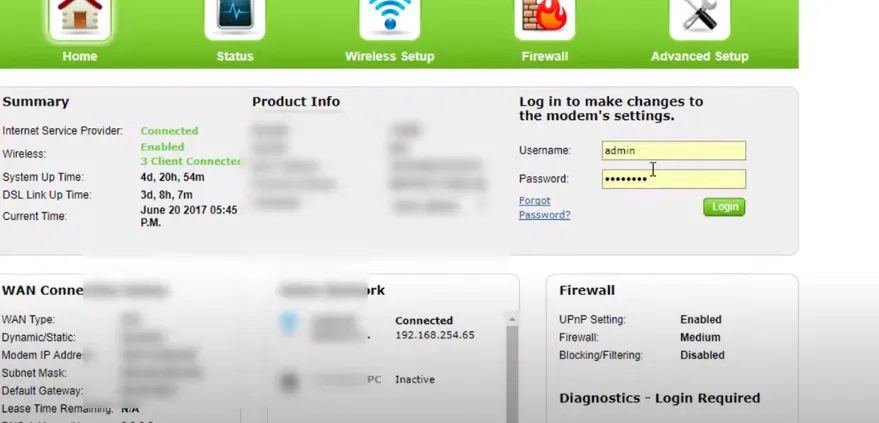
Actiontec WiFi નેટવર્કનો SSID બદલો
રાઉટર કંટ્રોલ પેનલ દ્વારા તમે SSID માં ફેરફાર કરી શકો છો, અને તે આ પગલાંને અનુસરીને શક્ય બનશે:
- Actiontec રાઉટર કંટ્રોલ પેનલમાં લોગ ઇન કરો: કંટ્રોલ પેનલને ઍક્સેસ કરવા માટે ઉપરના સ્ટેપ્સનો ઉપયોગ કરો.
- વાયરલેસ નેટવર્ક સેટિંગ્સ વિભાગ પર નેવિગેટ કરો: નિયંત્રણ પેનલમાં વાયરલેસ નેટવર્ક અથવા WLAN સેટિંગ્સનો સંદર્ભ આપતા વિકલ્પ માટે જુઓ.
- SSID સેટિંગ્સ શોધો: તમને પરવાનગી આપે છે તે વિકલ્પ માટે જુઓ નેટવર્ક નામ બદલો (SSID). તેને "SSID" અથવા "નેટવર્ક નામ" લેબલ કરી શકાય છે.
- નેટવર્ક નામ બદલો: તમારા Actiontec WiFi નેટવર્ક માટે નવું નામ દાખલ કરો અને ફેરફારો સાચવો. ખાતરી કરો કે તમે એવું નામ પસંદ કરો જે અનન્ય અને યાદ રાખવામાં સરળ હોય.
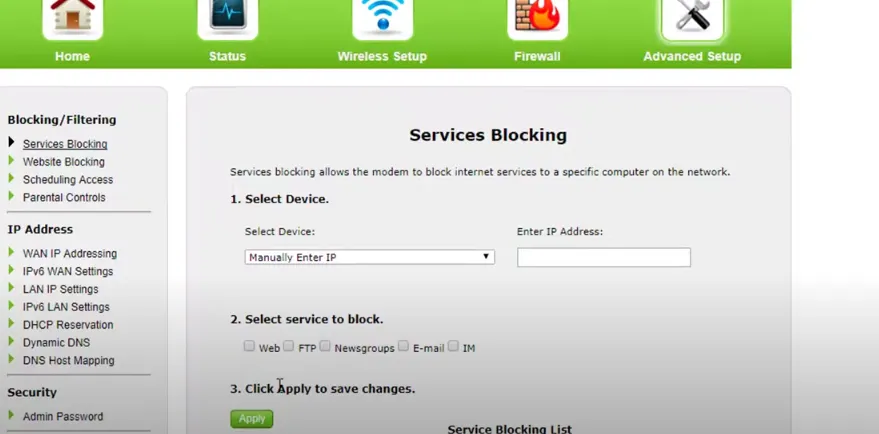
Actiontec WiFi નેટવર્ક પાસવર્ડ બદલો
રાઉટર કંટ્રોલ પેનલ દ્વારા તમે પાસવર્ડમાં ફેરફાર પણ કરી શકો છો. તમારે ફક્ત નીચેના પગલાંઓનું પાલન કરવું પડશે:
- એક્શનટેક રાઉટર કંટ્રોલ પેનલને ઍક્સેસ કરો: કંટ્રોલ પેનલને ઍક્સેસ કરવા માટે ઉપરના પગલાંનો ઉપયોગ કરો.
- વાયરલેસ સુરક્ષા સેટિંગ્સ શોધો: કંટ્રોલ પેનલની અંદર, વાયરલેસ નેટવર્ક સુરક્ષા સંબંધિત વિભાગ જુઓ.
- પાસવર્ડ વિકલ્પ શોધો: WiFi નેટવર્ક પાસવર્ડ સેટિંગ માટે જુઓ, જેને "પાસવર્ડ," "સિક્યોરિટી કી," અથવા "WPA/WPA2 કી" લેબલ કરી શકાય છે.
- તમારો પાસવર્ડ બદલો: તમે ઉપયોગ કરવા માંગો છો તે નવો પાસવર્ડ દાખલ કરો અને તમારા ફેરફારો સાચવો. તમારા WiFi નેટવર્કને સુરક્ષિત રાખવા માટે મજબૂત અને અનન્ય પાસવર્ડનો ઉપયોગ કરવાની ભલામણ કરવામાં આવે છે.